Listen over festede elementer som du ser øverst på Start-menyen, lagres i registeret som en REG_BINARY-verdi, og Windows gir ingen GUI til å sikkerhetskopiere og gjenopprette konfigurasjonen av Pinned items. I tilfelle du vil overføre konfigurasjonen av festede elementer til en annen brukerprofil, må du bruke Registerredigering og ta sikkerhetskopi av innstillingene i kildeprofilen.
Det er et ekstra trinn involvert hvis du bruker Windows 7, der de fastgjorte snarveiene faktisk opprettholdes i følgende mappe, og det vises til i registeret:
% AppData% \ Microsoft \ Internet Explorer \ Hurtigstart \ Bruker festet \ StartMenu
Sikkerhetskopiere festede elementer i Start-menyen
1. Start Regedit.exe og gå til følgende gren:
Windows XP
HKEY_CURRENT_USER \ Software \ Microsoft \ Windows \ Currentversion \ Explorer \ startside
Windows Vista og Windows 7
HKEY_CURRENT_USER \ Software \ Microsoft \ Windows \ Currentversion \ Explorer \ StartPage2

2. Klikk Fil, Eksporter og lagre grenen i en REG-fil. (f.eks sm-pinned-list.reg )
3. Åpne REG-filen ved å bruke Notisblokk, og slett følgende verdier (hvis de er til stede) og tilhørende data.
- FavoritesResolve
- ProgramsCache
- ProgramsCacheSMP
- ProgramsCacheTBP
Vær oppmerksom på at du må bla mye i tekstfilen fordi noen verdier inneholder for mange linjer.
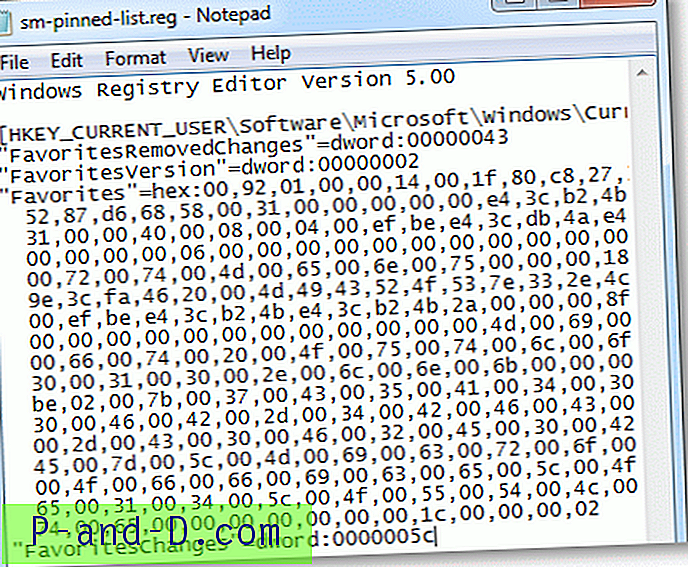
Jeg kunne ikke finne noe info om betydningen av "FavoritesResolve" -verdien. Men da jeg så på dets binære data, kunne jeg se absolutte stihenvisninger som inkluderte datamaskinnavnet etterfulgt av den gjeldende brukerprofilmappen. Derfor valgte jeg å ikke eksportere den "FavoritesResolve" binære verdien (som fungerte bra på slutten.) Det var to andre verdier "FavoritesChanges", "FavoritesRemovedChanges" som jeg lot være uendret i REG-filen.

4. Lagre REG-filen og lagre den i et flyttbart medium eller på et vanlig sted på harddisken slik at du får tilgang til REG-filen fra en annen brukerkonto.
Tilleggstrinn: Bare for Windows 7
5. Åpne følgende mappe:
% AppData% \ Microsoft \ Internet Explorer \ Hurtigstart \ Bruker festet
Du kan få tilgang til banen ved å skrive den i Kjør-dialog, eller fra adressefeltet i Windows Utforsker.
6. Kopier mappen "StartMenu" og lagre den i et flyttbart medium eller til en vanlig stasjon / katalog der andre brukere har tilgang.
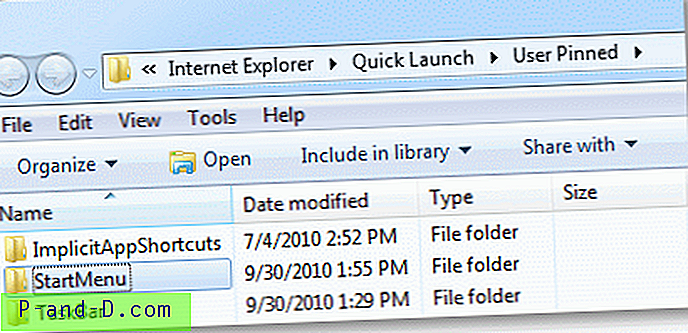
Nå har du REG-filen og kopien av "StartMenu" -mappen lagret på et eget sted. (f.eks. sikkerhetskopi av D: \ Pinned Items )
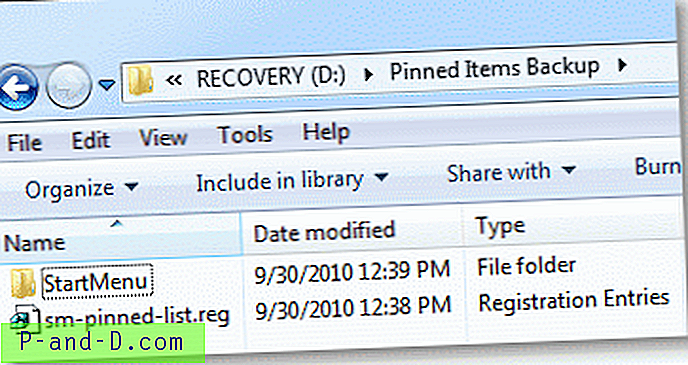
Gjenopprette Start-menyen Visning av festede elementer fra sikkerhetskopi
7. Logg deg på brukerkontoen der du vil gjenopprette Start-menyen Konfigurerte elementer og fullfør trinnene nedenfor.
8. Avslutt Explorer-prosessen. (Instruksjoner for: Windows XP, Windows 7 / Vista)
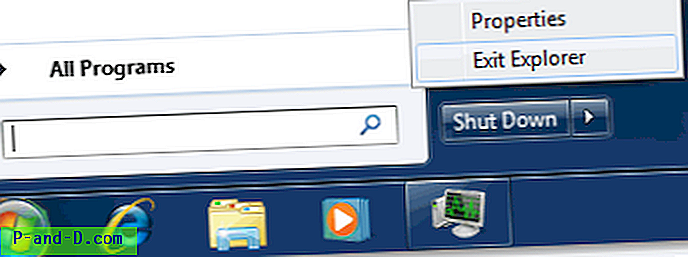
9. Trykk CTRL + SHIFT + ESC for å starte Task Manager
10. Klikk på Fil-menyen, Ny oppgave (Kjør ...), og skriv:
REGEDIT.EXE "Sti til REG-filen"
For eksempel:
REGEDIT.EXE "D: \ Pinned Items Backup \ sm-pinned-list.reg"
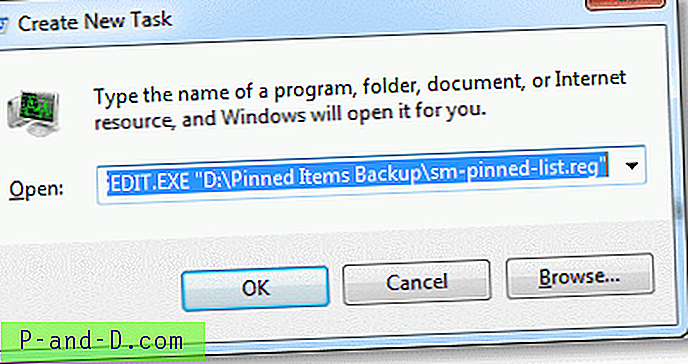
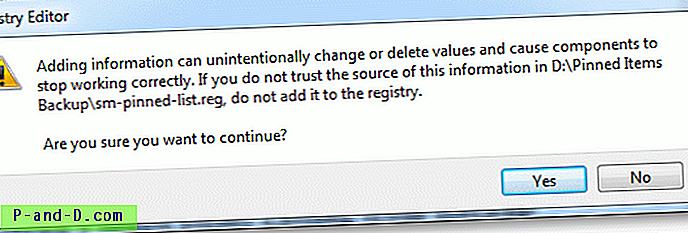
11. Klikk Ja og klikk OK.
Tilleggstrinn: Bare for Windows 7
12. Kopier "StartMenu" -mappen som du tidligere har sikkerhetskopiert, og plasser den på følgende sted:
% AppData% \ Microsoft \ Internet Explorer \ Hurtigstart \ Bruker festet
13. Velg å overskrive den eksisterende "StartMenu" -mappen hvis du blir bedt om det.
14. Klikk på File-menyen, New Task (Run…), og skriv: EXPLORER.EXE
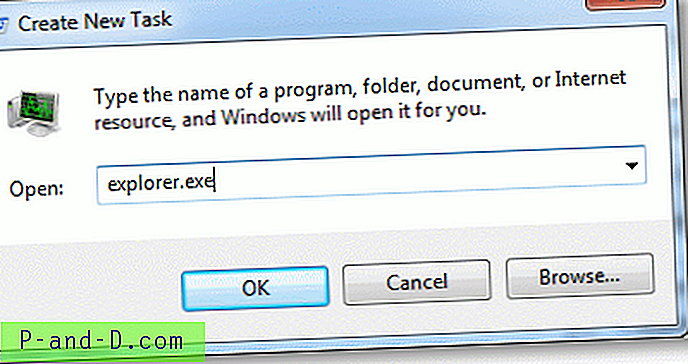
15. Trykk på {ENTER}
Dette starter skallet på nytt, og de nye Start-menyinnstillingene skal brukes.
Skjerm
Dette er fra kildebrukerkontoen der du tar sikkerhetskopi av dataene.
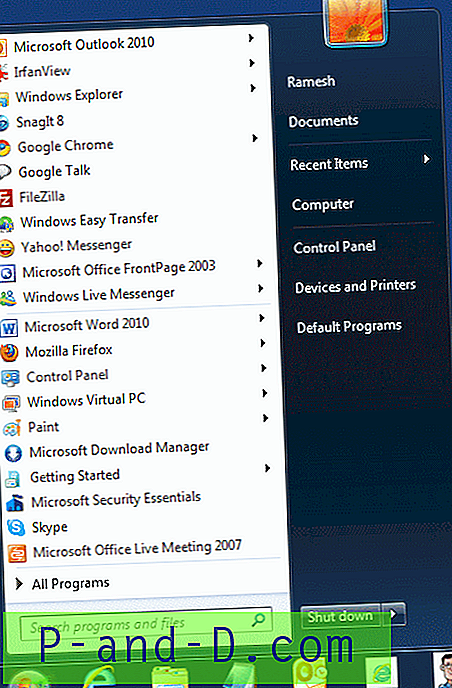
Følgende skjermbilde er fra den nyopprettede brukerkontoen der jeg gjenopprettet listen over festede elementer til.
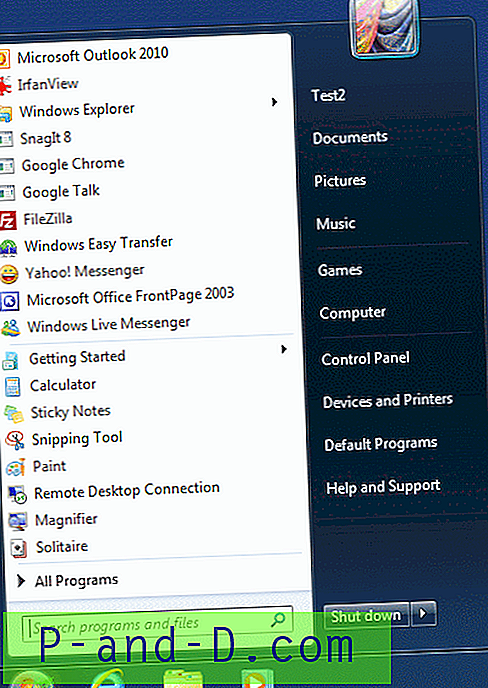
Eneste feilen som jeg la merke til, er at noen Windows Installer-baserte snarveier ikke så ut til å fungere bra. De dukket opp med et generisk ikon, og noen av elementene viste feilen "Denne handlingen er bare gyldig for produkter som for øyeblikket er installert" når du klikker på dem, mens noen andre snarveier i Windows Installer fungerte helt fint. Hvis dette skjer med deg, er det bare å løsne de berørte elementene og opprette nye.
Windows 10
Bruker du Windows 10? I så fall, sjekk at du vil lese denne artikkelen: Hvordan sikkerhetskopiere startmenyoppsettet i Windows 10? som forteller deg hvordan du fullstendig tar sikkerhetskopi av startskjermoppsettet som er lagret i en databasefil.





